Windows 11 đã chính thức được phát hành vào ngày 4 tháng 10 năm 2021. Tuy nhiên, không phải ai cũng có thể thể nâng cấp lên Windows 11 do một số yêu cầu hệ thống nghiêm ngặt, bao gồm TPM 2.0 và Secure Boot. Nếu máy tính của bạn không hỗ trợ các yêu cầu hệ thống tối thiểu để chạy Windows 11, bạn phải dừng cuộc chơi ở Windows 10.
Mặc dù nâng cấp một máy tính cũ hoặc mua một máy tính mới có thể khá tốn kém đối với bạn, vì vậy bạn có thể bỏ qua các yêu cầu hệ thống bằng một số thủ thuật. Sau đó, bạn có thể dễ dàng cài đặt hoặc nâng cấp Windows 10 lên Windows 11 trên phần cứng không được hỗ trợ.
Trước đây, Trải Nghiệm Số có chia sẻ thủ thuật bỏ qua yêu cầu hệ thống trên Windows 11 bằng cách xóa một file trong tệp ISO và nó chỉ áp dụng khi thực hiện cài đặt từ file ảnh này.
Trong bài viết này, Trải Nghiệm Số xin chia sẻ một cách cài đặt Windows 11 thông qua USB Boot mà không bị ràng buộc cấu hình yêu cầu. Để tạo ISO khởi động Windows 11 tự động bỏ qua các yêu cầu hệ thống, chúng ta sẽ cần:
– Tệp ảnh ISO Windows 11 chính thức.
Khi đã có đủ cả hai, bạn làm theo các bước như sau.
Bước 1: Bạn mở AnyBurn > bấm Edit image file.
Bước 2: Trong cửa sổ mở ra, bạn bấm biểu tượng thư mục để duyệt và chọn tệp ISO của Windows 11 > bấm Open > Next.
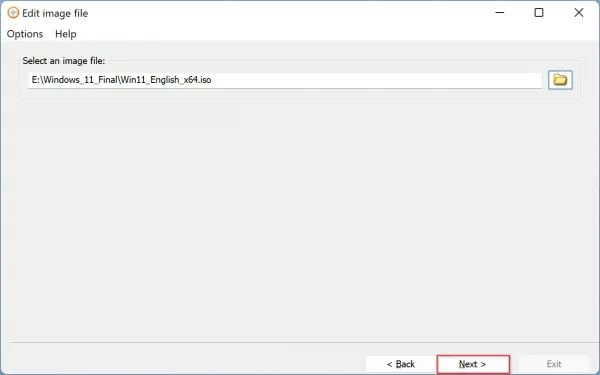
Bước 3: Trên ngăn bên phải, bạn bấm đúp vào thư mục sources > tìm đến tập tin appraiserres.dll dung lượng 193 KB.

Sau đó, bạn bấm nút Remove > Yes. Xóa xong, bạn bấm Next.
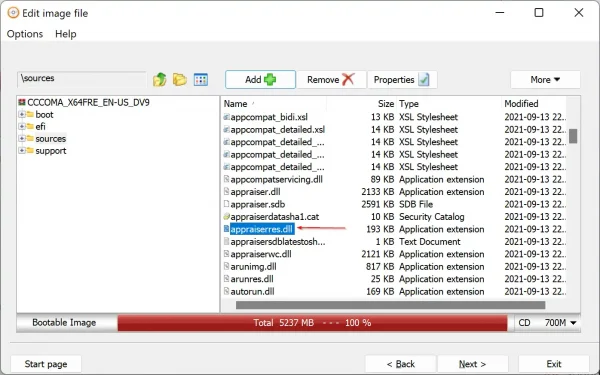
Bước 4: Bạn chọn vị trí và đặt tên cho tập tin ISO mới bằng cách nhấp vào biểu tượng thư mục > bấm Create now.
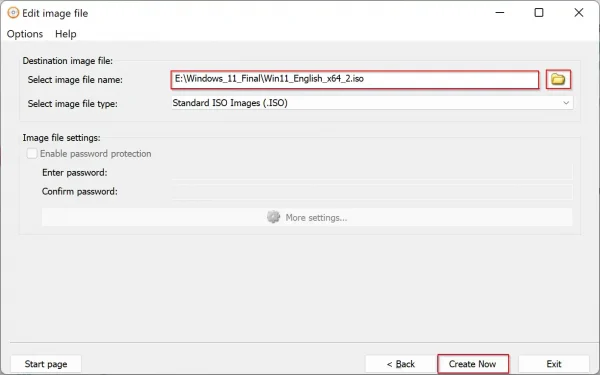
AnyBurn sẽ bắt đầu xử lý tệp ISO và hoàn tất, bạn đóng cửa sổ lại.
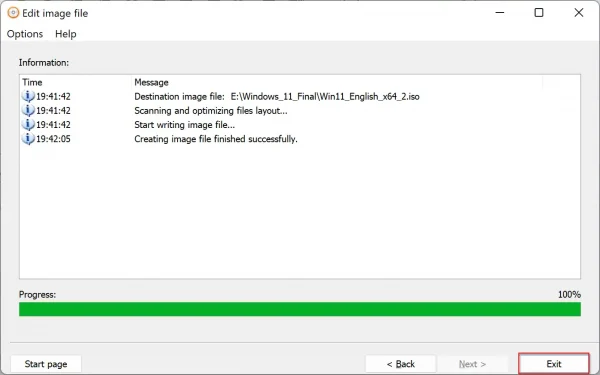
Như vậy, bạn đã có một tệp ISO Windows 11 không bị giới hạn yêu cầu hệ thống và sử dụng nó để tạo USB boot. Bạn có thể đọc lại bài viết này để biết cách tạo USB boot.





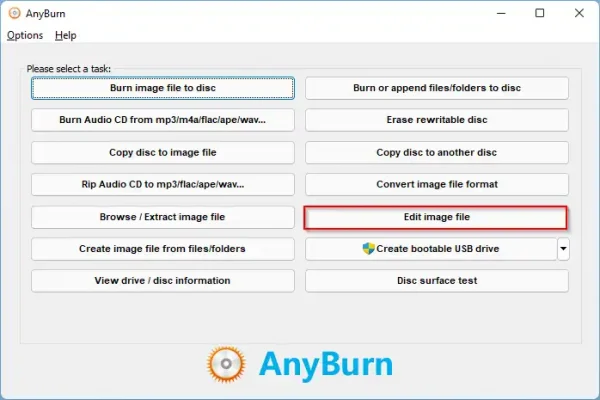






Không có nhận xét nào:
Đăng nhận xét